Sådan ændres tastatursprog i Android
Hvis du vil ændre tastatursproget i Android, tilbyder det standard Gboard-tastatur, du får på din smartphone eller tablet, mere end 500 sprog. Du kan tilføje så mange input sprog, som du ønsker at det og skifte mellem dem nemt. Denne tutorial illustrerer, hvordan du tilføjer, og hvordan du ændrer tastatursproget på din Android-smartphone eller tablet fra engelsk til spansk. Trinene er dog de samme for at skifte til ethvert sprog, du ønsker, inklusive kinesisk, tysk, arabisk eller hinduistisk. Lad os komme i gang:
Bemærk: Denne vejledning gælder for både Android 10 og Android 9 Pie. Billederne til venstre svarer til en lagerversion af Android 9, mens billederne til højre er fra Android 10. Hvis du ikke kender din Android-version, skal du læse, hvordan du kontrollerer Android-versionen på din smartphone eller tablet. Procedurerne er ens på alle Android-drevne enheder, selvom du måske støder på nogle små forskelle, afhængigt af producenten.
Sådan får du adgang til tastaturets sprogindstillinger i Android
Googles standard Gboard-tastatur leveres forudinstalleret på de fleste Android-enheder og understøtter over 500 sprog og 40 skrivesystemer over hele verden. For at bruge et andet Inputsprog end enhedens standard skal du først tilføje det. Du kan gøre det ved at få adgang til Gboard-tastaturets sprogindstillinger i Android. Den nemmeste måde at nå tastaturets sprogindstillinger er ved først at starte en app, der bruger tastaturet, som en messaging-app. Gboard bliver tilgængelig, så snart du trykker på en skrive felt. Knappen tandhjulsindstillinger findes oven på tastaturet.
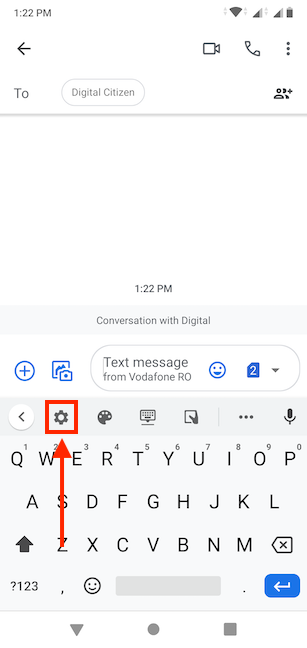
tandhjulsknappen har ikke altid været en del af Gboards layout, så alternativt kan du også bruge den klassiske måde at åbne tastaturets sprogindstillinger på din Android-enhed.
få adgang til Android-Indstillinger, Rul ned, og tryk på System eller System & opdateringer.
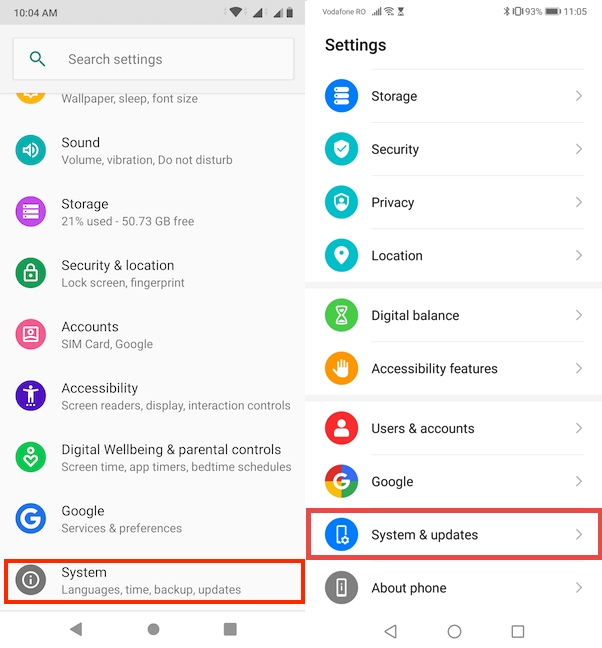
On the next screen, tap on Language(s) & input.
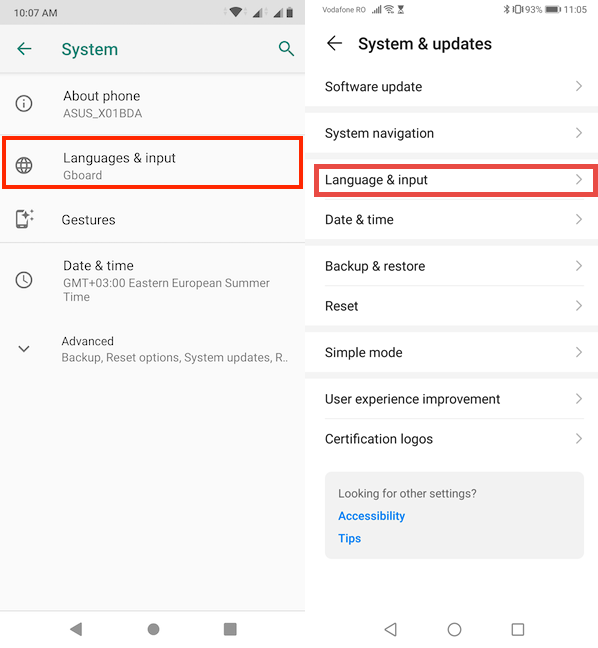
På sprog& input, du kan finde alle sprogrelaterede indstillinger på din Android-enhed.
adgang til den første mulighed på denne skærm – sprog eller sprog og region – giver dig mulighed for at ændre displaysproget på din Android-smartphone eller tablet. For at lære mere om dette, læs hvordan du ændrer sproget i Android.
for at tilføje et nyt tastaturindgangssprog skal du trykke på Virtuelt tastatur fra tastaturet& input sektion. På nogle smartphones, som dem fra Huavei, findes dette trin ikke, og du kan springe til den næste.
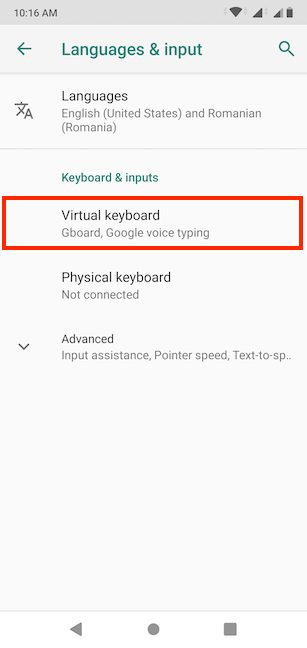
på det næste skærmbillede skal du trykke på Gboard for at åbne dets indstillinger. Hvis du bruger en bestemt Android-version, der er tilpasset af din smartphones producent, er Gboard-indstillingen muligvis ikke tilgængelig. Du kan installere Gboard fra Google Play Butik eller trykke på navnet på det standardtastatur, der er forudinstalleret på din enhed, f.eks.
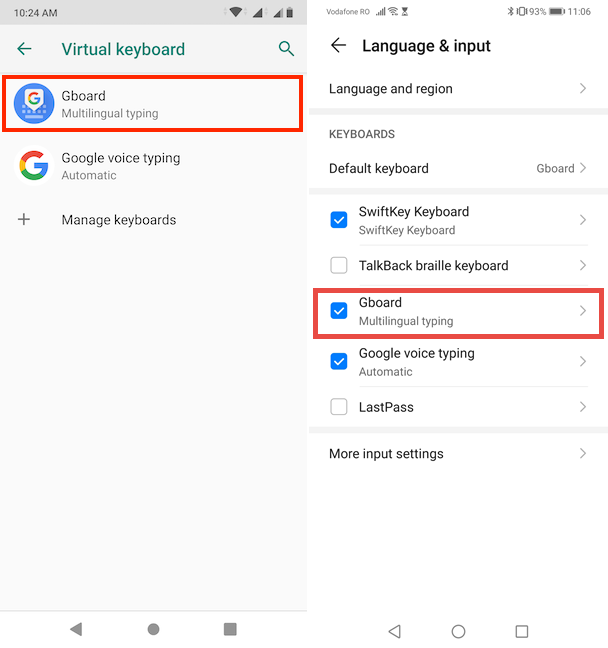
Sådan tilføjes et andet sprog til tastaturet på Android
da Gboard er en app, ser dens grænseflade det samme uanset hvilken enhed eller Android-version du bruger. Når du har adgang til Gboards indstillinger ved hjælp af en af de to metoder i det foregående afsnit, skal du trykke på sprog.
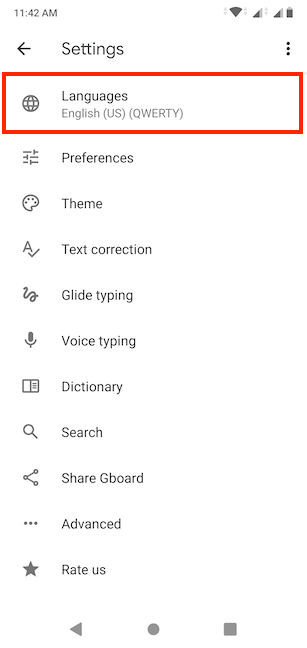
tryk på knappen Tilføj tastatur for at få adgang til alle de indstillinger, du har brug for layouts til rådighed for tastaturpanelet.
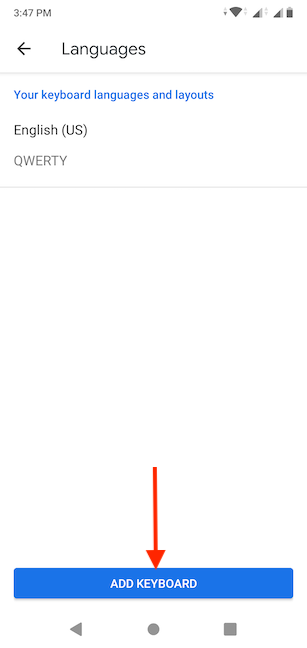
på skærmen Tilføj tastatur får du nogle foreslåede sprog baseret på på indstillingerne på din smartphone eller tablet. Hvis det sprog, du vil bruge, ikke er blandt dem, kan du rulle ned for at finde det i afsnittet alfabetisk ordnet alle sprog nedenfor.
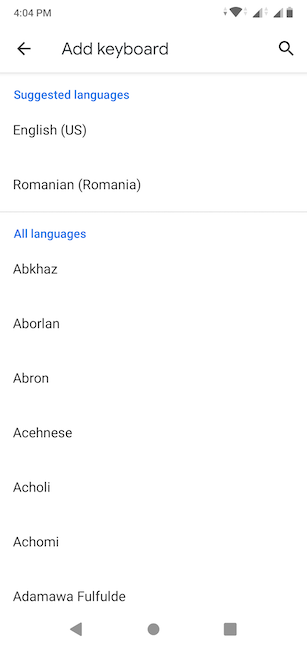
for nogle sprog skal du Vælg mellem tastaturversioner, der er specifikke for forskellige regioner og lande. Der vises en pil ved siden af disse sprog, hvilket indikerer, at der er flere tilgængelige indstillinger. Det sprog, vi bruger til denne tutorial, spansk, er et af de sprog, der tilbyder flere layouts. Tryk på det sprog, du vil tilføje.
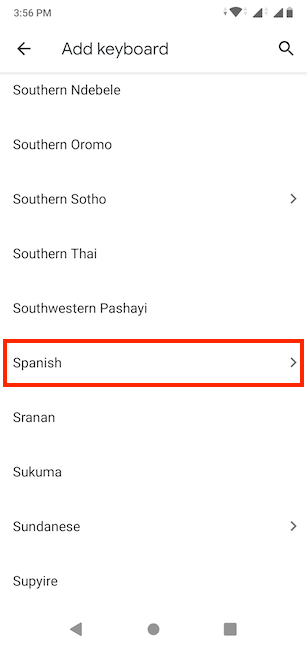
Hvis dit sprog leveres med mere end en version, kan du på det næste skærmbillede vælge det, du foretrækker. Ellers skal du springe dette trin over. Vi tappede på spansk (os).
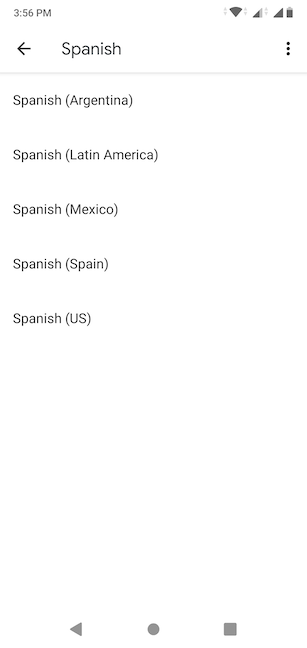
a hurtigere måde at finde dit ønskede tastatursprog er at trykke på forstørrelsesglasikonet for at søge efter det.
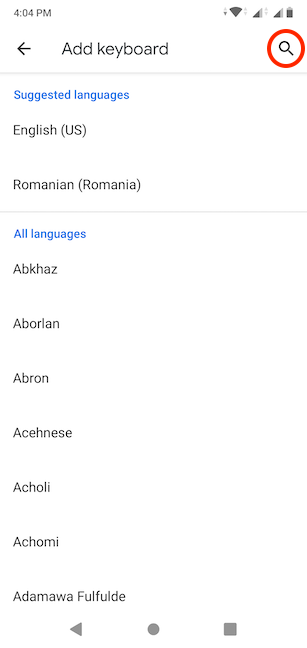
indsæt det sprog, du vil bruge leder du efter, og du kan se alle de tilgængelige tastaturversioner til det. Tryk på den, du vil bruge.
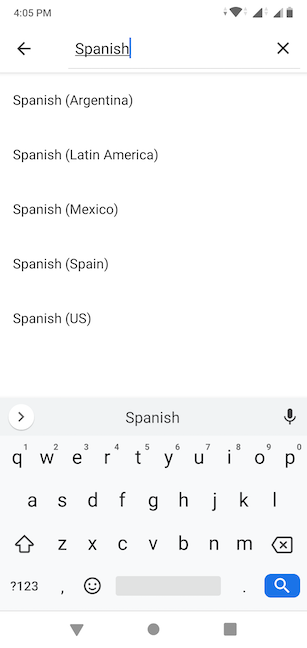
efter at have besluttet det ønskede sprog (på det næste skærmbillede kan du vælge det layout, du foretrækker. Skub for at se flere muligheder og deres forhåndsvisninger, og vælg den indstilling, du finder komfortabel.
under sprogindstillinger kan du også beslutte, om du vil bruge flersproget indtastning og vise ordforslag, mens du skriver til nedenstående sprog. Når du har foretaget dine valg, skal du trykke på Udført i bunden for at afslutte tilføjelsen af dit sprog.
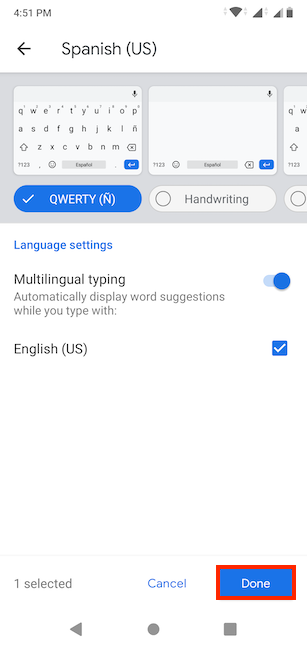
du returneres til sprogskærmen, hvor det sprog, du lige har tilføjet vises under “dit tastatur sprog og layout.”
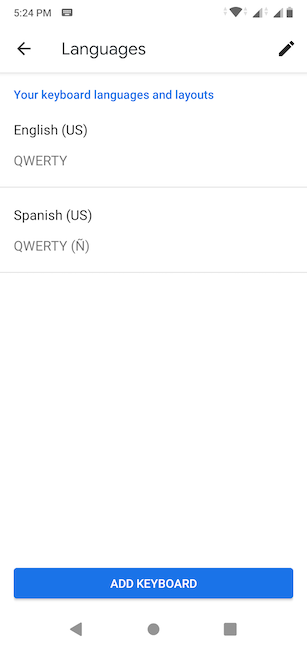
Sådan ændres tastatursproget i Android
Når du har tilføjet et andet tastatursprog, er der flere måder at skifte mellem de tilgængelige layouts. Åbn en app, der kræver et tastatur, f.eks. en messenger eller en bro. ser, og tryk på et tekstindtastningsfelt for at åbne tastaturpanelet. De tilgængelige Inputsprog vises på mellemrumstasten nederst på det virtuelle tastatur. Det første sprog, der vises, er det, din Android bruger i øjeblikket, når du indtaster tekst.
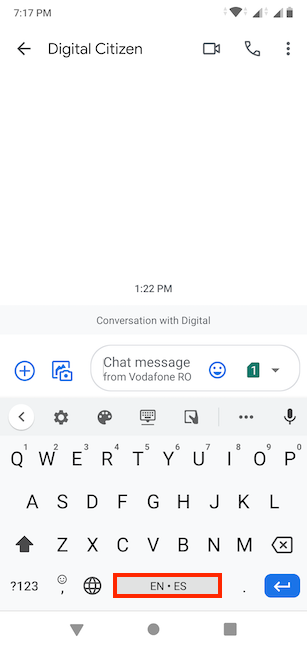
den nemmeste måde at ændre det aktuelle sprog på er at trykke på verdensnøglen til venstre for mellemrumstasten. Hvert tryk giver dig mulighed for at skifte mellem de tilgængelige tastatursprog.
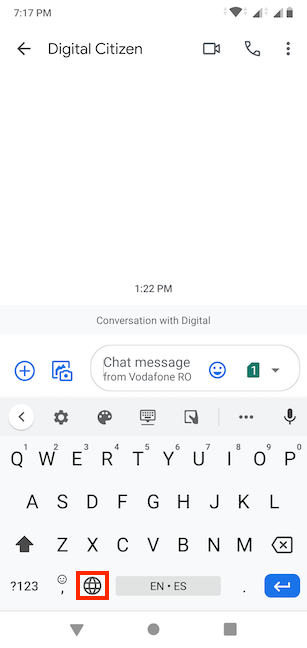
Alternativt kan du også vælge mellem tryk og hold på knappen verden eller mellemrumstasten.
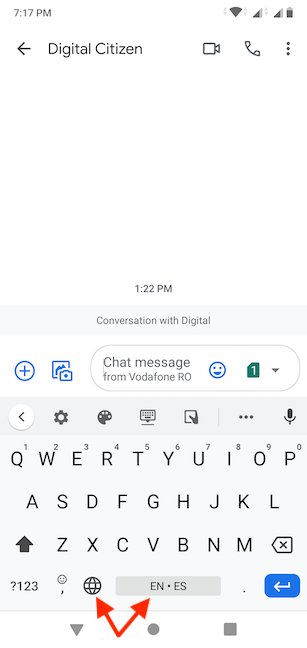
dette afslører en ændring tastatur pop-up, hvor du kan vælge det aktuelle Inputsprog, du vil bruge på din Android-enhed.
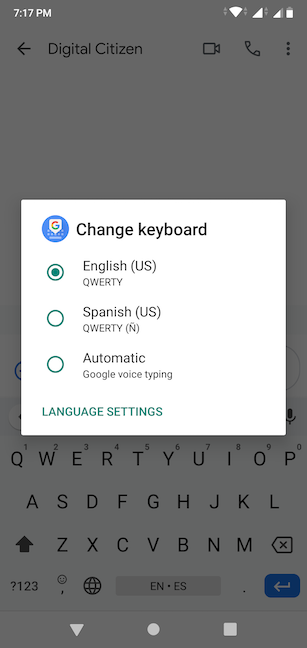
Husk, at du kan bruge ontroller altid mellemrumstasten, hvis du er usikker på det aktive inputtastatur. Det første sprog, der vises, er det, der i øjeblikket er i brug.
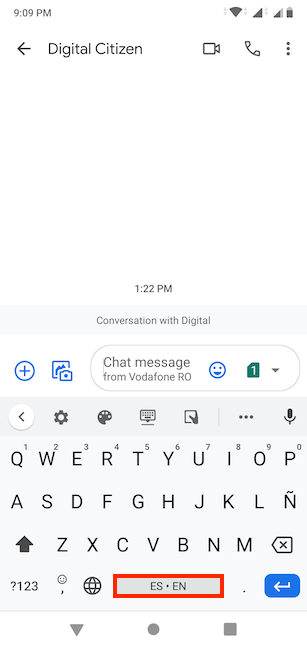
det er det! Nu ved du, hvordan du ændrer dit tastaturindgangssprog på din Android-smartphone eller tablet.
Leave a Reply